CAD怎样添加插件和使用?
设·集合小编 发布时间:2023-03-16 17:09:47 1960次最后更新:2024-03-08 11:22:18
AutoCAD是一款常用的工程图纸设计软件,在使用该软件的时候,不仅能够绘制平面图、剖面图等图纸,而且还可以绘制三维视图。虽说软件的功能了不起,但有时候我们也需要借助插件来提升我们的效率,但是CAD怎样添加插件和使用呢?很多朋友都不知道,下面就来告诉大家。
工具/软件
电脑型号:联想(lenovo)天逸510s; 系统版本:Windows7; 软件版本:CAD2016
一、存放插件
第1步
下载你需要的插件,通常格式有.lsp、.vlx等。
第2步
打开CAD的安装路径,找到SUpport文件夹,点击打开。
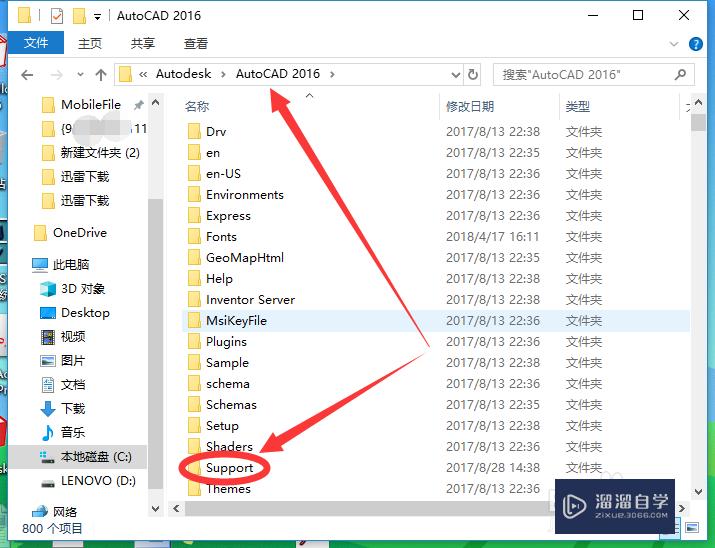
第3步
将下载好的插件,复制到SUpport文件夹中。
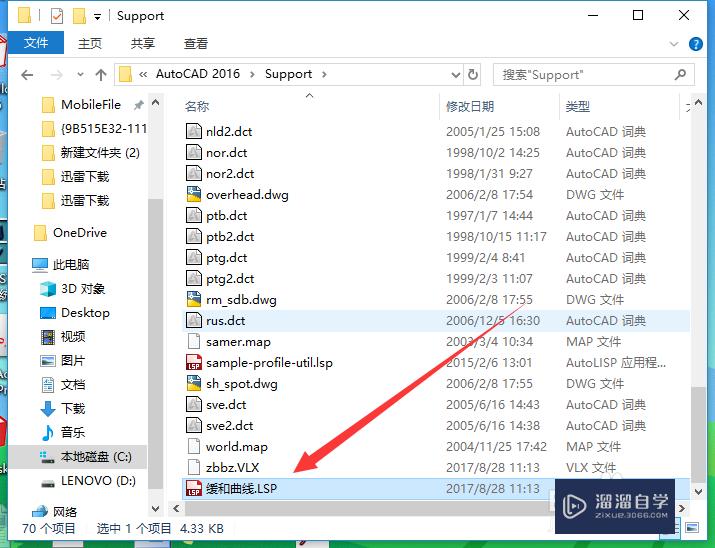
二、添加插件
第1步
打开CAD,输入加载命令“ap”,回车。

第2步
进入插件加载对话框。
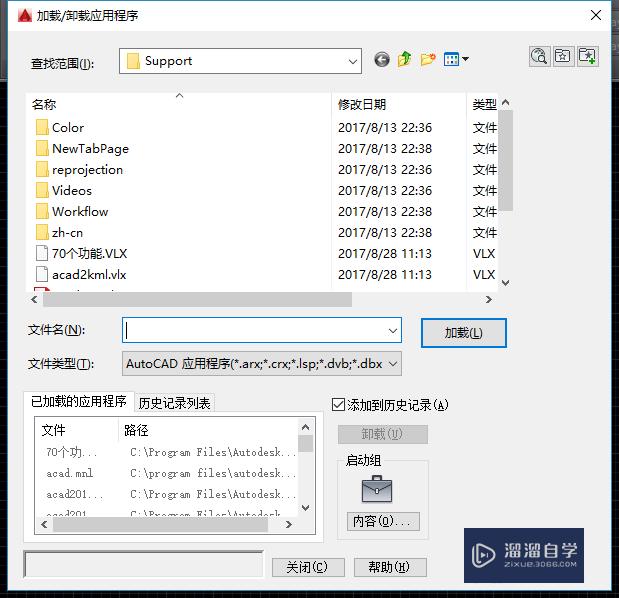
第1种、一次性添加
第1步
一次性添加操作简单,直接找到插件的位置,选中插件,点击添加即可。不过这个方法在CAD关闭后就不能再用,再用还需重新加载。
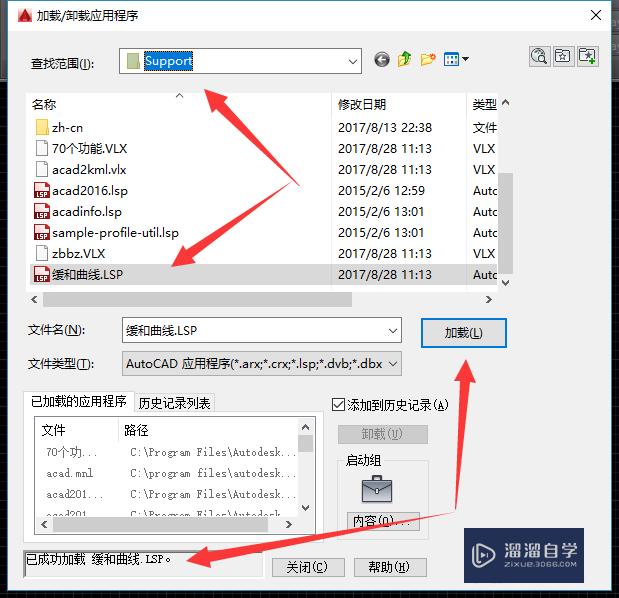
第二种、永久性添加
第1步
永久性加载加载较繁琐,却可以一直使用,不需二次加载。点击内容。

第2步
点击添加。
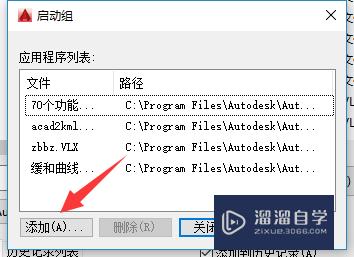
第3步
找到插件位置,选中插件,点击打开。

第4步
添加进来后,点击关闭即可。
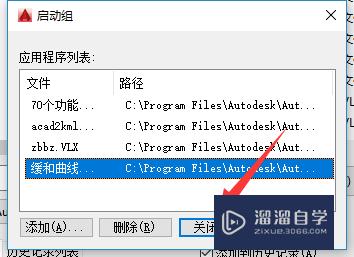
第5步
直接关闭就好了。

温馨提示
以上就是关于“CAD怎样添加插件和使用?”全部内容了,小编已经全部分享给大家了,还不会的小伙伴们可要用心学习哦!虽然刚开始接触CAD软件的时候会遇到很多不懂以及棘手的问题,但只要沉下心来先把基础打好,后续的学习过程就会顺利很多了。想要熟练的掌握现在赶紧打开自己的电脑进行实操吧!最后,希望以上的操作步骤对大家有所帮助。
- 上一篇:AutoCAD如何进行角度标注?
- 下一篇:CAD中的plant 3D怎么进行布管?
相关文章
广告位


评论列表